Cómo conectar contacto constante a WordPress (paso a paso)
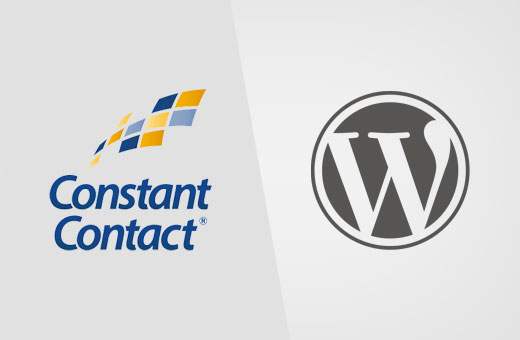
¿Está utilizando ConstantContact para su email marketing? ¿Quieres conectar ConstantContact con tu sitio de WordPress? En esta guía definitiva, le mostraremos cómo conectar ConstantContact con WordPress.
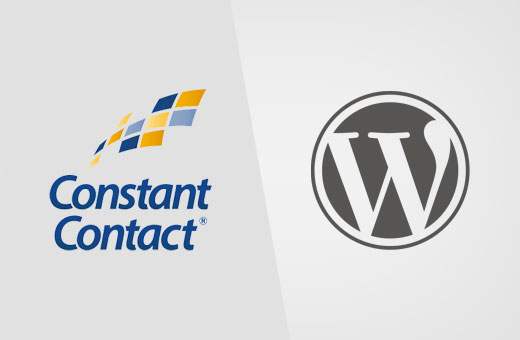
¿Por qué es tan importante construir una lista de correo electrónico??
¿Alguna vez te has preguntado por qué cada sitio web de Internet quiere tener tu dirección de correo electrónico? Ya sea que esté creando una cuenta en Facebook, Twitter o New York Times, todos quieren su dirección de correo electrónico.
La respuesta es muerta simple. El correo electrónico es la mejor manera de llegar a sus clientes..
Un estudio reciente demostró que las pequeñas empresas reciben $ 40 por cada dólar gastado en marketing por correo electrónico. Es la forma más efectiva de convertir visitantes en clientes..
Puede obtener más información sobre este tema leyendo nuestro artículo sobre por qué debería comenzar a crear su lista de correo electrónico de inmediato..
Ahora que conoce la importancia de crear una lista de correo electrónico, veamos cómo comenzar con Constant Contact para crear una lista de correo electrónico para su sitio de WordPress..
¿Qué es el contacto constante??
Constant Contact es uno de los proveedores de servicios de marketing por correo electrónico más populares del mundo. Se especializan en enviar correos electrónicos masivos a sus clientes, administrar sus listas de correo electrónico y ejecutar campañas efectivas de marketing por correo electrónico..
Puede ser bastante abrumador para las pequeñas empresas comenzar su propia lista de correo electrónico. Constant Contact se asegura de que incluso los principiantes absolutos puedan ejecutar sus campañas de correo electrónico como un profesional.
Es un servicio de pago con 2 meses de prueba gratis. Después del período de prueba, los precios comienzan desde $ 20 por mes.
Cómo configurar el contacto constante
Primero, debe visitar el sitio web de Constant Contact y registrarse para obtener una cuenta.

Al registrarse, aterrizará en el panel de Constant Contact. Verás tres pasos simples para ayudarte a comenzar.

Paso 1: Configuración de su primera lista de correo electrónico
Primero, debes hacer clic en 'Configura tu primera lista' enlazar. Aparecerá una ventana emergente en la que deberá proporcionar un nombre para su lista de correo electrónico y algunas direcciones de correo electrónico para agregarla..
A continuación, haga clic en el botón Guardar lista para continuar..
Paso 2: Agregue la información de su organización
La ley CAN-SPAM requiere una dirección postal válida en todos los correos electrónicos de marketing salientes. Constant Contact le facilita el cumplimiento de esta ley al proporcionar información de su organización. Constant Contact luego agregará automáticamente esta información en el pie de página de sus correos electrónicos..
Tienes que hacer clic en 'Añade la información de tu organización' enlazar. Lo llevará a un formulario donde necesita proporcionar la información de su negocio..

Deberá proporcionar la dirección de su sitio web y la dirección postal. También se le pedirá que seleccione una industria para su negocio y que cargue un logotipo de imagen.
No olvide hacer clic en el botón Guardar para almacenar su configuración y continuar con el siguiente paso.
Paso 3: Envía tu primer email
Por último, tienes que hacer clic en 'Envía tu primer correo electrónico' enlazar. Constant Contact le mostrará una serie de hermosas plantillas de correo electrónico para elegir.

Esto abrirá la plantilla en el editor de correo electrónico WYSIWYG de Constant Contact. Esta herramienta de diseño de arrastrar y soltar le permite diseñar fácilmente su correo electrónico.
Primero necesitas proporcionar un título para tu campaña. Después de eso, puede reemplazar las imágenes utilizadas en la plantilla por la suya, agregar su propio texto y marca..

Haga clic en el botón Continuar cuando esté satisfecho con el resultado..
Ahora llegará a la página de opciones de correo electrónico. Aquí es donde debe seleccionar qué lista de correo electrónico usar, cuándo enviar un correo electrónico o cambiar el nombre del remitente y la dirección de correo electrónico de respuesta..

Una vez que haya terminado, haga clic en el botón Enviar ahora o Programar para continuar.
Eso es todo, ha terminado con éxito la configuración de su cuenta de Constant Contact.
Agregar formularios de registro de contacto constante en WordPress
Ahora que ha configurado su cuenta de Constant Contact, el siguiente paso es recopilar las direcciones de correo electrónico solicitando a los usuarios que se unan a su lista de correo electrónico..
Hay varias formas de hacer esto. Puede copiar y pegar el código del formulario de registro de su cuenta de Constant Contact en su sitio de WordPress.
También puede usar OptinMonster para agregar formularios de registro altamente optimizados a su sitio de WordPress. Te ayudará a conseguir muchos más suscriptores de correo electrónico más rápido. Vea nuestro caso de estudio de cómo aumentamos nuestros suscriptores de correo electrónico en un 600% utilizando OptinMonster.
Le mostraremos ambos métodos en esta guía. Empecemos.
Agregar formularios de suscripción de contacto constante predeterminados en WordPress
Constant Contact viene con herramientas integradas para crear sus formularios de registro de correo electrónico. A continuación, puede incrustar estos formularios en su sitio de WordPress.
Primero debe iniciar sesión en su cuenta de Constant Contact y luego hacer clic en 'Herramientas de crecimiento de contactos' en el menú de navegación en la parte superior.

En la página siguiente, debe hacer clic en crear un botón de formulario de registro.

Esto te llevará al asistente de creación de formularios..
Primero, debe proporcionar el nombre del formulario. Este nombre se utilizará internamente, de modo que pueda identificar un formulario en el panel de Contactos de contacto constante.

A continuación, debe proporcionar un título y una etiqueta para su formulario. Ambos serán visibles en su formulario..
Por último, debe seleccionar al menos una lista de correo electrónico. Los usuarios que se registren utilizando este formulario se agregarán a estas listas.
Haga clic en el botón Continuar para el siguiente paso..
Ahora debe agregar los campos que desea mostrar en su formulario de registro. El campo de dirección de correo electrónico es obligatorio. Puede hacer clic en 'Campos adicionales' para agregar más campos a su formulario de registro.

Después de agregar los campos del formulario, haga clic en el botón continuar.
En el último paso, puede elegir el color de la fuente, el color de fondo y agregar un logotipo.

Puede hacer clic en el botón de vista previa para ver cómo se ve su formulario. Una vez que esté satisfecho, haga clic en el botón 'Finalizar'.
Será redirigido de nuevo a la página de herramientas de crecimiento de contactos. Notará el formulario que acaba de crear en la sección 'Formularios de inscripción web adicionales'.
Debe hacer clic en el menú desplegable de acciones y luego seleccionar 'Insertar código'.

Esto abrirá una ventana emergente con el código de inserción para agregar su formulario en cualquier lugar. Necesitas copiar este código y pegarlo en un editor de texto como Notepad.

Ahora visita tu área de administración de WordPress y haz clic en Apariencia »Widgets.
De la lista de widgets disponibles, arrastre y suelte el widget de texto en una barra lateral donde desea mostrar su formulario de registro.
Pegue el código que copió del sitio web de Constant Contact en el área de texto del widget. Una vez que haya terminado, haga clic en el botón Guardar para almacenar la configuración de su widget.
Eso es todo, ahora puede visitar su sitio web para ver el formulario de registro en acción..

Adición de formularios de registro de contacto constante con OptinMonster
Si bien las formas básicas son relativamente fáciles de agregar, no son ideales para conversiones altas.
Un promedio de usuarios que visitan su sitio web pasa muy poco tiempo mirando el elemento sin contenido. Necesita formularios de registro por correo electrónico que llamen la atención de sus usuarios..
Aquí es donde entra en juego OptinMonster. Es la herramienta de generación de leads más popular del mercado. Puede crear hermosos formularios de registro que están optimizados para las conversiones y A / B probarlos sin contratar un desarrollador.
OptinMonster viene con diferentes tipos de formularios de registro, como ventanas emergentes con intención de salida, barras flotantes, formularios de correos posteriores, formularios de barra lateral, formularios deslizables, puertas de bienvenida a pantalla completa y más.
También obtiene funciones potentes como MonsterLinks (opciones de 2 pasos), detección de desplazamiento, pruebas A / B, segmentación a nivel de página y más.
OptinMonster funciona muy bien con WordPress y todos los proveedores de servicios de correo electrónico populares, incluido Constant Contact.
Envíe mensajes de WordPress a su lista de correo electrónico de contacto constante
Constant Contact hace que sea muy simple agregar su contenido de WordPress a sus campañas de correo electrónico.
Nota: Constant Contact no ofrece actualmente el envío automático de publicaciones de blog a la lista de correo electrónico.
Primero, inicie sesión en su cuenta de Constant Contact y visite la página de Campañas. Debe hacer clic en el botón crear y luego seleccionar enviar un nuevo correo electrónico.

Se le pedirá que seleccione una plantilla para su correo electrónico. Después de eso llegarás a la pantalla del creador de correo electrónico..
Desde el panel izquierdo, arrastre y suelte el bloque "Leer más" en la vista previa de su correo electrónico. A continuación, haga clic en el bloque Leer más en la vista previa del correo electrónico para editarlo..

Esto abrirá una ventana emergente. Debe proporcionar la URL de su publicación de blog de WordPress y hacer clic en el botón de vista previa.
Constant Contact obtendrá automáticamente una imagen de su artículo y un resumen del artículo. Puede hacer clic en el botón Insertar para agregarlo a su correo electrónico.

Repita el proceso para agregar más contenido de su blog de WordPress a su correo electrónico. Una vez que haya terminado, siga adelante y haga clic en el botón Continuar.
A continuación, llegará al último paso para crear su correo electrónico. Aquí es donde puede seleccionar si desea enviar el correo electrónico de inmediato o programarlo.
Eso es todo, Constant Contact ahora enviará su correo electrónico con el contenido de su blog a sus suscriptores..
Esperamos que este artículo te haya ayudado a aprender cómo conectar Constant Contact a WordPress. También puede querer ver nuestra lista de 19 consejos útiles para dirigir el tráfico a su sitio de WordPress.
Si le ha gustado este artículo, suscríbase a nuestros tutoriales en video del Canal de YouTube para WordPress. También puedes encontrarnos en Twitter y Facebook..


